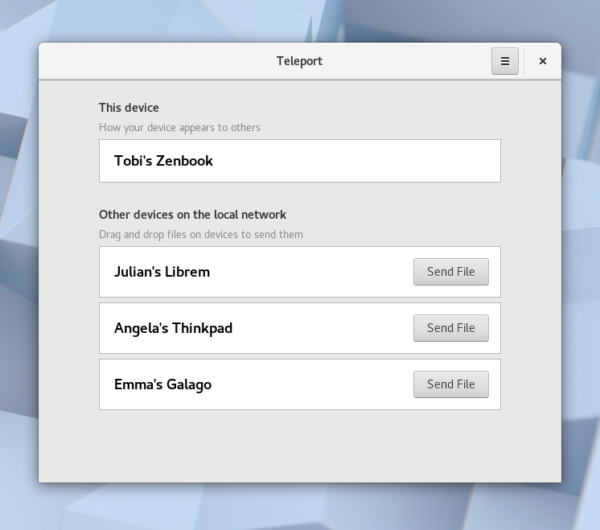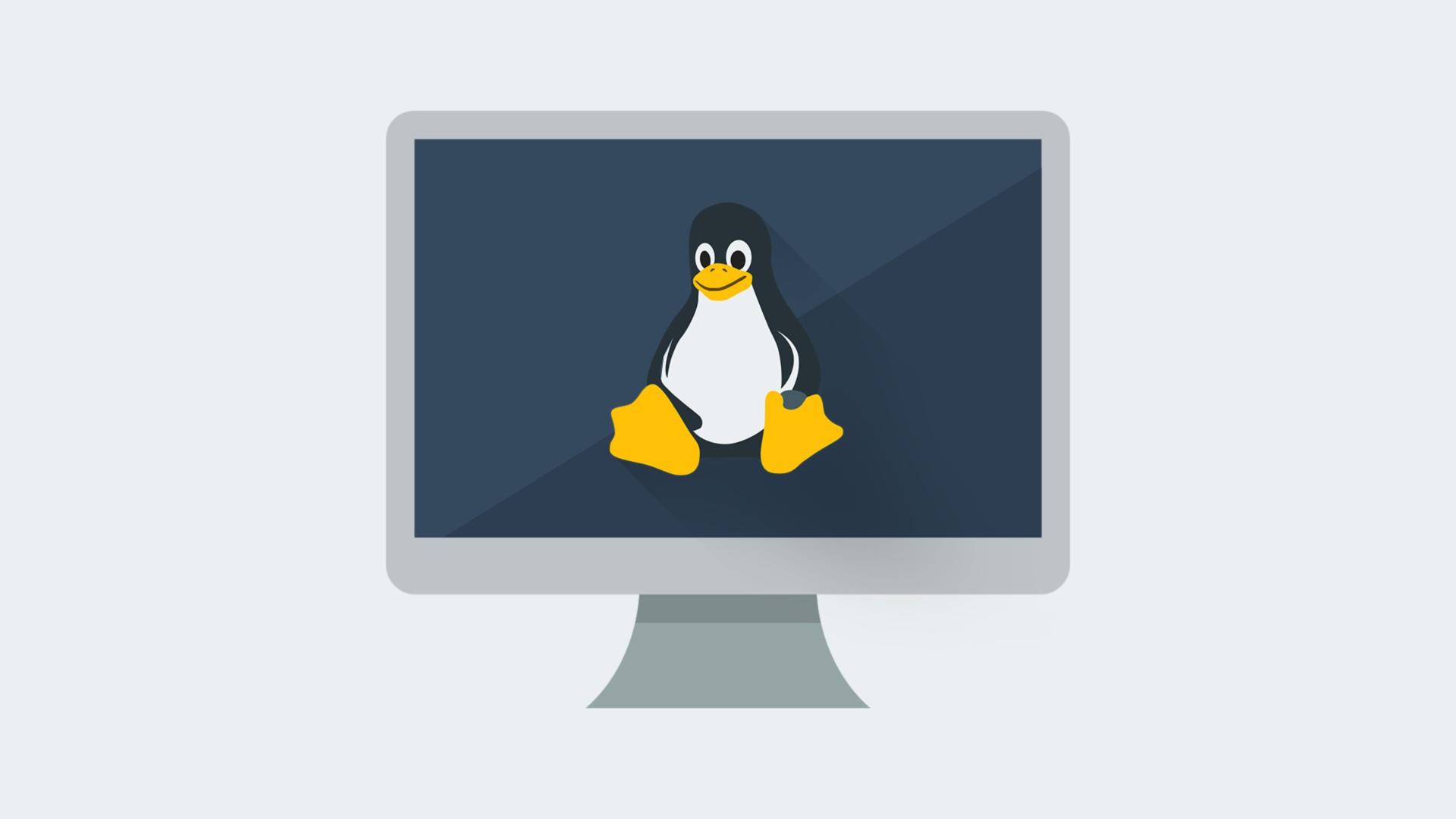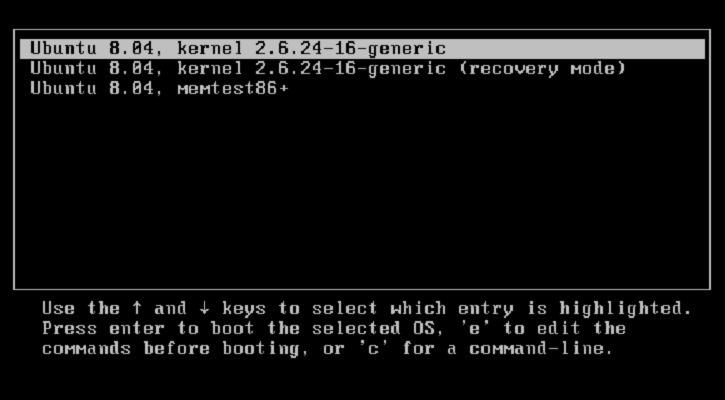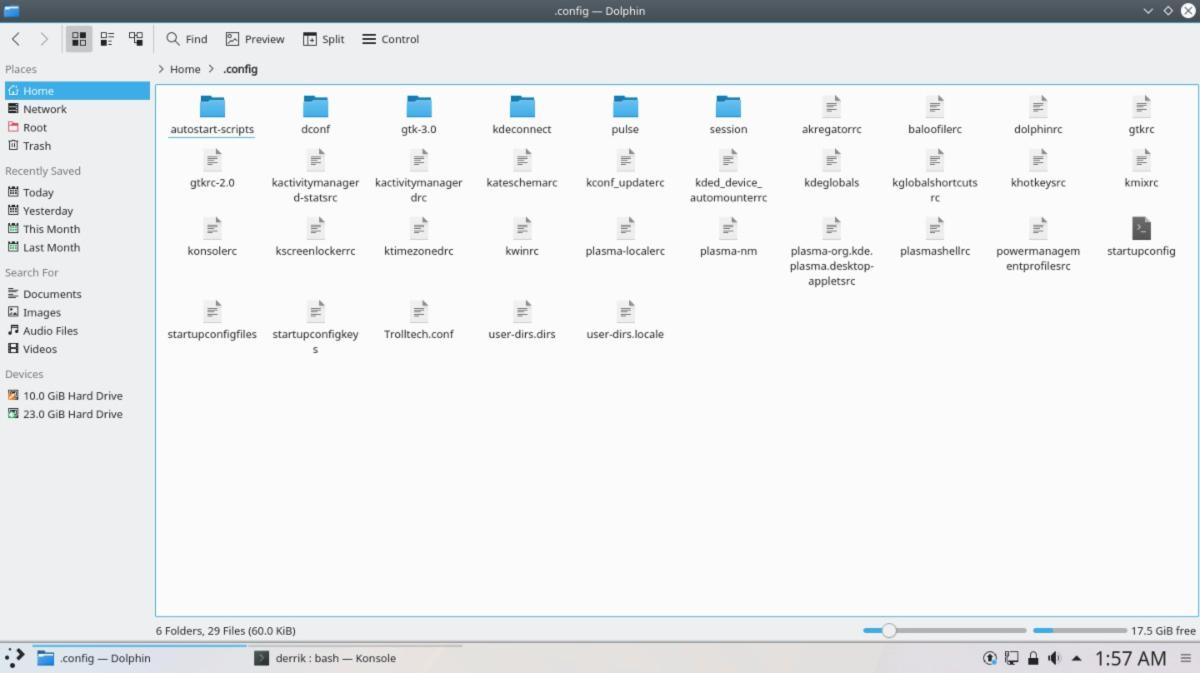Per poter condividere file su Linux ormai non c’è bisogno più di impostare un server FTP locale oppure configurare un SSH. All’interno di questa nuova guida odierna, scopriremo insieme come inviare file su Linux con Teleport, un’app molto semplice e gratuita che permette la condivisione di file in pochi passaggi.
Come installare Teleport su Linux
Prima di scoprire gli step da seguire per inviare file attraverso l’app Teleport, è necessario installarla sul vostro PC Linux. In questo momento, è possibile costruire il software su Ubuntu, Debian e Arch Linux ma in alternativa potete installare il pacchetto Snap o Flatpak se non volete compilare nulla oppure usate una distribuzione Linux diversa da quelle elencate poco fa. Detto ciò, qui sotto trovate le istruzioni da seguire per procedere con l’installazione dell’applicativo.
Ubuntu/Debian
Per poter costruire Teleport su Ubuntu o Debian, bisogna entrare in possesso di diverse dipendenze. Detto ciò, per permettere a tali dipendenze di funzionare senza problemi sul sistema operativo, è necessario aprire il terminale e utilizzare i seguenti comandi
Ubuntu
sudo apt install pkg-config libsoup2.4-dev libavahi-client3 libavahi-client-dev libgtk-3-dev meson
Debian
sudo apt-get install pkg-config libsoup2.4-dev libavahi-client3 libavahi-client-dev libgtk-3-dev meson
Dopo aver installato correttamente le dipendenze, usate il comando riportato qui sotto per scaricare il codice sorgente sul vostro computer.
git clone https://github.com/frac-tion/teleport.git
A questo punto, spostate la sessione del terminale nella directory teleport attraverso il comando cd teleport ed eseguite ./configure.
Concludete l’operazione compilando il codice con make -j$(nproc) e installando Teleport con sudo make install.
Arch Linux
Per quanto riguarda Arch Linux, è possibile avviare il processo di compilazione installando prima le dipendenze. Per fare ciò, usate il comando sudo pacman -S git base-devel libsoup avahi gtk3 meson.
Compiuto correttamente questo passaggio, usate git clone per scaricare il codice sorgente di Teleport: git clone https://github.com/frac-tion/teleport.git.
Adesso, spostatevi nella directory teleport con cd teleport e usate il comando ./configure. In conclusione, sfruttate i comandi presenti qui sotto per compilare il codice e installare il software.
make -j$(nproc)
sudo make install
Snap
Se non volete perdere tempo a costruire il programma oppure avete una distribuzione Linux differente, potete utilizzare lo Snap Store per scaricare e installare Teleport. Prima di procedere, però, è necessario abilitare Snapd. Per fare ciò, seguite le indicazioni presenti nel nostro tutorial dedicato. In alternativa, potete scaricare l’applicazione direttamente dall’app Snap Store seguendo un’altra nostra guida.
Se avete scelto la prima opzione, aprite il terminale e utilizzate il comando sudo snap install –edge teleport.
Flatpak
In alternativa allo Snap Store, potete sfruttare Flathub da cui scaricare il pacchetto Flatpak. Pure in questo caso, è necessario installare e abilitare il runtime di Flatpak più recente. Seguite le istruzioni presenti nella nostra guida dedicata.
Fatto ciò, aprite il terminale e utilizzate i due comandi riportati qui sotto per installare la versione più recente di Teleport.
flatpak remote-add –if-not-exists flathub https://flathub.org/repo/flathub.flatpakrepo
flatpak install flathub com.frac_tion.teleport
Come inviare file su Linux con Teleport
Una volta completata correttamente l’installazione di Teleport, sarete pronti per condividere i file preferiti. Prima di scoprire i passaggi da seguire, però, volevamo precisare che i due PC Linux dovranno essere connessi alla stessa rete (via LAN o WLAN) altrimenti la procedura non potrà essere fatta. Dunque, dopo aver configurato l’applicazione su entrambi i computer, avviate Teleport su tutti e due così da effettuare il trasferimento senza problemi.
Attraverso il riquadro presente sotto la dicitura Other devices on the local network, individuate l’altro PC Linux su cui inviare i file. Fatto ciò, sul computer secondario, cliccate sui 3 trattini presenti in alto a destra, pigiate sul menu a tendina (None) e selezionate la cartella in cui salvare i file ricevuti (es Musica).
Adesso, aprite il file manager sul PC dal quale volete inviare il file e trascinate gli elementi che desiderate inviare sul nome del computer remoto presente nell’elenco. In alternativa, cliccate sul pulsante Send file.
Dopo aver atteso il tempo necessario per il trasferimento (che dipende dalle dimensioni dei file inviati), gli elementi si troveranno nella directory impostata precedentemente. Naturalmente, ripetete questi passaggi tutte le volte che desiderate condividere file sulla rete tramite Teleport.
Dubbi o problemi? Ti aiutiamo noi!
Se vuoi rimanere sempre aggiornato, iscriviti al nostro canale Telegram e seguici su Instagram. Se vuoi ricevere supporto per qualsiasi dubbio o problema, iscriviti alla nostra community Facebook.